1、首先全选表格,填充一个自己喜欢、看着舒服的颜色。

2、选中一块区域,点击鼠标右键,选择【设置单元格格式】。

3、【边框】选中一条实线,选一个深色,画出右侧框和上方框。

4、切换到一个淡的颜色,画出左侧框和下方框。

5、区域框做好之后,内部选中文字按钮小区域,继续鼠标右键,选择【设置单元格格式】。

6、同样分别用深色和单色画出四边框。

7、之后对内部选中的小区域进行【合并居中】操作。
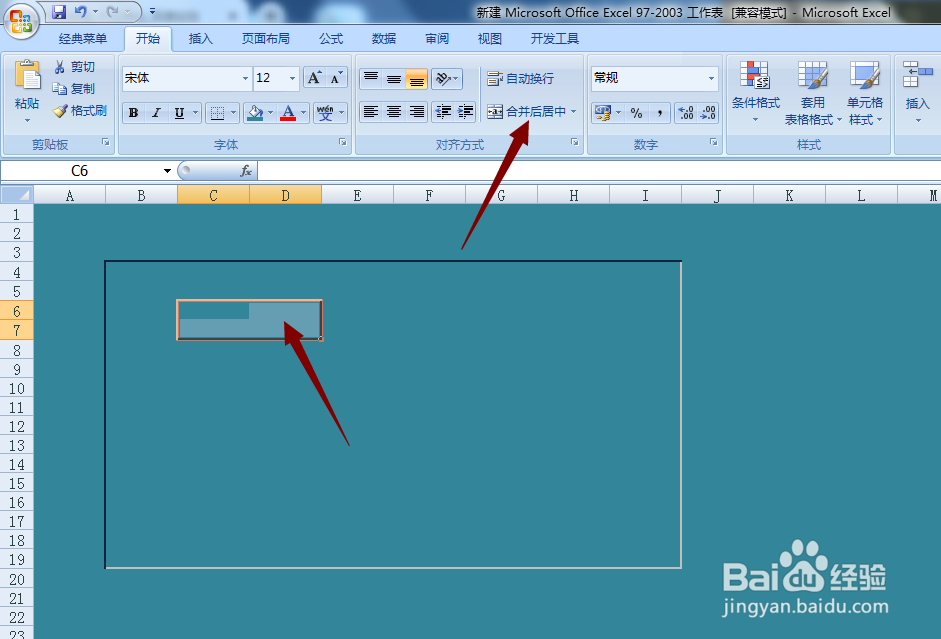
8、接下来用这个已设置好的小区域,格式刷出其他需要的按钮。

9、立体表格的感觉已经出来。

10、填写上相应的文字,设置下字体和大小以及颜色即可。

